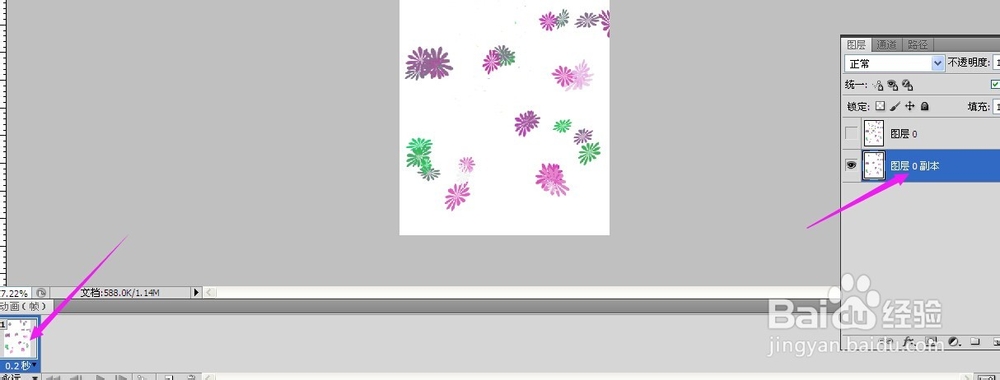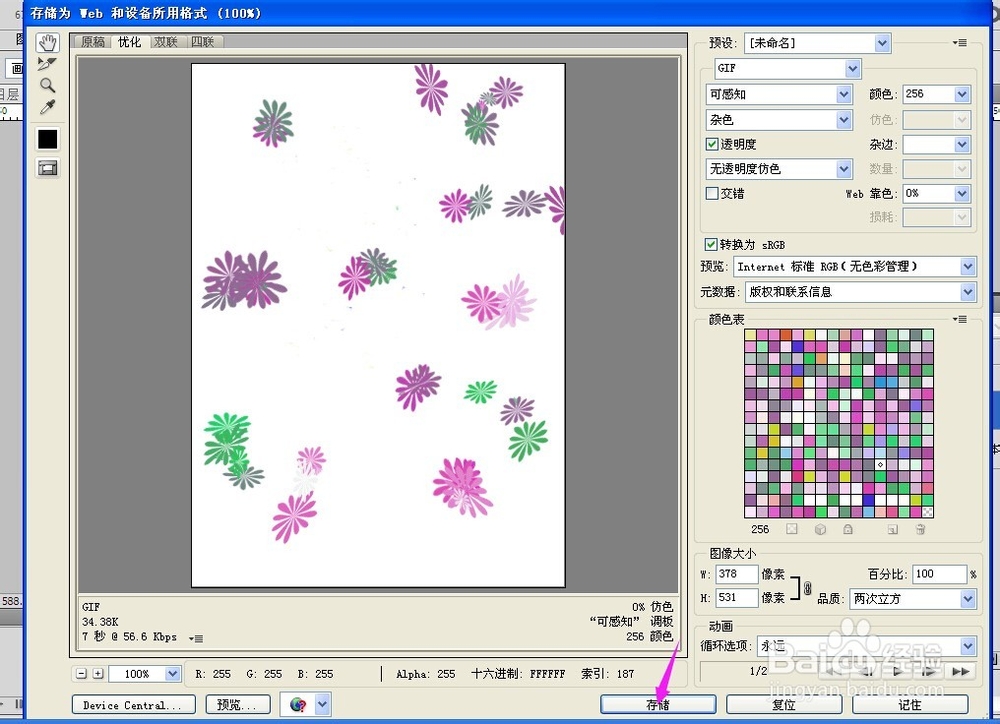在ps中如何制作简单的动态图片
1、打开ps软件,点击目录栏里面的“窗口”,在里面选择“动画”,点击之后就一个动画的对话框如下图所示
2、新建一个工作区(新建一个标题),你可以在这个图层上随便画点东西,然后双击这个图层上的“锁子形状的动西”然后点击确定!
3、然后复制这个图层(即,先按住alt键,然后按住左键向下拉动图层即可复制此图层),然后隐藏图层1,并且在选中图层副本的情况下,檫掉图层上的一些东西(我们这里以檫掉蝴蝶为例)
4、檫完之后会出现如图所示的情况,对于之中情况可以新建一个空白图层,填充此图层的底色,然后将其置于此图层的底部,然后合并这两个图层,就可以处理这个问题了
5、现在开始给动画加帧:先让副本显示,(你也可以让你的原本图层显示,这个看个人爱好),然后新建图层,让你的相反一个图层显示
6、点击如下地方设置动的间隔时间,点击右键进行选择,或者自动定义!至于图层,你可以按你自己的意思进行添加不一定只能是两张
7、现在是做完了,然后 进行存储,要点击ps顶部目录上的文件,选择所示的地方进行存储,点击存储,你也可以点击预览,看是不是你想要的结果
声明:本网站引用、摘录或转载内容仅供网站访问者交流或参考,不代表本站立场,如存在版权或非法内容,请联系站长删除,联系邮箱:site.kefu@qq.com。
阅读量:77
阅读量:45
阅读量:64
阅读量:31
阅读量:55